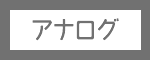MLTの編集の方法と注意.mlt
| URL | |
|---|---|
| Size | 22.41 KiB |
| Last Mod. | 2012-02-15 22:43 |
| File | ファイルをダウンロード |
- 通常モード
- コピペモード
『MLTの編集の方法と注意』 2012/02/15版
ここでは主に『(´д`)Edit』を使用したAA(アスキーアート)の編集方法を説明します。
『(´д`)Edit』をパソコンに入れていない方は
http://edit_.kuronowish.com/
からダウンロードしてください。
更新するMLTファイルですが基本は『まとめZIP』を元にしますが、自分が更新しようとしているMLTを
他の誰かが先に更新して【やる夫】やる夫スレ用MLT収集所【AA録】にアップロードすることがあります。
その場合はその先に更新されたMLTをダウンロードし、内容を確認した後でAAの追加などを行います。
また、まとめZIP更新後に誰もMLTをアップロードしていないことを確認して、更新の元にする
MLTにまとめZIP更新前の最新MLTを使用するのはやめて下さい。
MLTのまとめ作業を行なっている◆WzxNyO0VrAがまとめZIP更新をする際に
回収されていないAAを追加することがあるからです。
MLTを上げる時は更新元のMLTのレス番号を併記して下さい。
(例)
>>122,131から更新。
※ここでの確認作業は念入りに行って下さい!
これを確実に行わないと後で「追加したはずのAAが無い!」などの混乱を招きます。
その修正に多大な手間と時間を取られることになるのでしっかりと確認して下さい。
[SPLIT]
【1・AAを追加する】
ではまず既存のMLTにAAを追加する方法です。
『(´д`)Edit』を起動し画面左上の「ファイル」→「開く」を選択してMLTを開くか、
画面右上の四つのアイコンの右端、「Folder List」→「Template」→「Huku Temp」から各フォルダ内のMLTをダブルクリックして開く。
もしくはフォルダから直接MLTファイルをダブルクリックしてMLTファイルを開きます。
フォルダから直接開く場合、『(´д`)Edit』を入れたばかりですとMLTを開くソフトが
メモ帳などになってしまうことがあるので、その時は『(´д`)Edit』で開くように設定して下さい。
では実際の作業の解説に入ります。
(例) AAまとめZIPに収録されている「やる夫01(基本)」の場合。
________
|やる夫01(基本)|
| ̄ ̄| ̄ ̄| ̄ ̄| ̄ ̄ ̄ ̄ ̄ ̄ ̄ ̄ ̄ ̄ ̄ ̄ ̄ ̄ ̄ ̄ ̄
┌┬─┐┌────────────────────
││1 .││ ____
││2 .││ / \
││3. ││ / ─ ─ \
││4. ││ / (●) (●) \
││5. ││ | (__人__) |
││6. ││ \ `⌒´ ,/
││7. ││ / ー‐ \
││8. ││
││9. ││
││10││
「やる夫01(基本)」を開くとこういう画面になります。
『(´д`)Edit』画面左に数字が並んでおり、数字にマウスのカーソルを乗せると
各数字に対応したAAが一時的に表示されます。
クリックすればそのAAが画面に表示されます。
ここで「1」と「2」の間に新しくAAを入れる場合はまず「1」をクリックします。
次に数字の左隣に並んでいるアイコン12種の中から一番上の「ページを追加(Alt+I)」を押します。
すると「1」の下に何の文字も入っていない新しいページが作成されます。
これが「2」になるのでページを追加する前の「2」以上の数字は一つずつ数がずれ「2」なら「3」、「3」は「4」になります。
この新しくできたページ「2」にAAを入れます。
他にもAAを追加した場合は同じ手順を繰り返します。
なお、AAを追加する際の注意点ですが、
(1)AAの上や下に改行を置かない。
(2)AAの右端などに余計なスペースや文字を置かない。
(3)AAをぶつ切りにしない。(途中までしか貼っていない)
などに注意してください。
(2)については台詞を含めてのAAである場合は例外です。
________
|やる夫01(基本)|
| ̄ ̄| ̄ ̄| ̄ ̄| ̄ ̄ ̄ ̄ ̄ ̄ ̄ ̄ ̄ ̄ ̄ ̄ ̄ ̄ ̄ ̄ ̄
┌┬─┐┌────────────────────
││1 .││ ____
││2 .││ / \
││3. ││ / ─ ─ \
││4. ││ / (●) (●) \
││5. ││ | (__人__) |
││6. ││ \ `⌒´ ,/
││7. ││ / ー‐ \
││8. ││
││9. ││
││10││
↑この数字がAAの順番を表しています。
また下の「やる夫01(基本)」MLTの2番目のAA欄のように感情や状況などの文字を 【】 に入れてAAの間に境界を作っている場合があります。
AAを追加する時はこれらの分類にも注意しましょう。
こう言った境界を作っていないMLTでも似たような表情や状況を表すAAは
近い位置に配置されているので、追加するAAに似ているページ群に追加するようにしましょう。
この並べ方は『徹底』してください!
無造作に片っ端から追加したり、容量順で並べられるとAAを使う人が探す時に非常に苦労するからです。
________
|やる夫01(基本)|
| ̄ ̄| ̄ ̄| ̄ ̄| ̄ ̄ ̄ ̄ ̄ ̄ ̄ ̄ ̄ ̄ ̄ ̄ ̄ ̄ ̄ ̄ ̄
┌┬─┐┌────────────────────
││1 .││【基本】
││2 .││
││3. ││
││4. ││
││5. ││
││6. ││
││7. ││
││8. ││
││9. ││
││10││
また差分の扱いですが基本となるAAのページの次のページにまとめて置くこととします。
________
|やる夫01(基本)|
| ̄ ̄| ̄ ̄| ̄ ̄| ̄ ̄ ̄ ̄ ̄ ̄ ̄ ̄ ̄ ̄ ̄ ̄ ̄ ̄ ̄ ̄ ̄
┌┬─┐┌────────────────────
││1 .││ 【眉】
││2 .││ / ⌒ ⌒ \
││3. ││
││4. ││ / :::):::(::: \
││5. ││
││6. ││ / ⌒ ー \
││7. ││
││8. ││ / _ノ ヽ_ \
││9. ││
││11││ / / \ \
││12││
││13││ / \ / \
││14││
││15││ / ― ― \
││16││
このような配置です。
基本AAと共通しない部分のみにすると容量の節約にもなります。
━━※ AAを追加した際の余分な改行・スペース削除の一括処理 ※━━━━━━━━━━━━━━━━━━━━━━
MLTにAAをコピペした時に付く行頭・末尾の余分な改行や右端のスペースを一括削除できるスクリプトを紹介します。
┌──────────────────────────────────────────────┐
│制作は『やる夫スレ作成に役立つツールやTipsを紹介するスレ』の『◆2MbZnrMECE』氏によるものです。 ....│
│他にも役立つスクリプトを公開されているので興味のある方はスレの方もどうぞ。 .....│
└──────────────────────────────────────────────┘
『上下改行・右端スペース削除』 http://yaruo.b4t.jp/index.php?id=tips#delete_vertical_newline_right_space
上記アドレスからダウンロードできます。
使い方も一緒に載っています、非常に便利な機能なのでAAを追加した際にはぜひ使用しましょう。
━━━━━━━━━━━━━━━━━━━━━━━━━━━━━━━━━━━━━━━━━━━━━━━━━━━
[SPLIT]
【2・AAの削除】
AAを削除したい場合は削除したいAAの数字を選択し、上から二番目のアイコン
「ページを削除(Alt+D)」を押します。
キーボードの「Delete」キーでも削除できます。
削除すると削除したAAから下のAAが上に一つ繰り上がります。
[SPLIT]
【3・AAの配置変更】
AAの配置を変えたい場合はまず移動させたいAAの番号を選択、
上から7・8番目のアイコンをクリックすれば一つずつ上下させられます。
一気に動かしたい場合、例えば「5」から「40」に動かしたい場合には
「5」をドラッグして「40」の位置までマウスのカーソルを動かしてドロップすれば
「5」が「40」の位置に配置されます。
[SPLIT]
【4・テキストファイルでの編集。MLTの分割、または統合】
AAが多くなりすぎて分かりづらくなっているMLTを幾つかのMLTに分割する。
またはその逆、複数のMLTを一つにまとめたい場合は『メモ帳』などを使うと手間がかかりません。
例えば肥大化したMLTを複数のMLTに分割する場合、分割したいMLTを
右クリックして「プログラムから開く」→『メモ帳』で開きます。
「やる夫01(基本)」ならば『メモ帳』で開くと下のようになります。
最終更新日 2010/07/02
[SPLIT ]
【基本】
[SPLIT ]
____
/ \
/ ─ ─ \
/ (●) (●) \
| (__人__) |
\ `⌒´ ,/
/ ー‐ \
[SPLIT ]
____
/ \
/ ⌒ ⌒ \
/ (●) (●) \
l ⌒(__人__)⌒ l
\ `⌒´ /
/ \
[SPLIT ]
[SPLIT]とはテキストファイルでAAを編集する場合に使うAAを区切るものです。
テキストファイルで編集する際はAAは必ず[SPLIT]で挟んでください。
これがないとMLTで表示した際に本来別々のAAが繋がって表示されるので消さないように注意してください。
[SPLIT]の文字が一つでも違うとファイルに反映されません。
分割・統合する時はテキストファイル形式で編集すればドラッグアンドドロップで大量のAAをまとめて動かせるので楽に編集できます。
少数のAAを追加したい場合などは『(´д`)Edit』の方が手間がかからないので使い分けると良いでしょう。
※上の図で使用している[SPLIT]はそのままだと実際にこのmltに
反映されてしまうのでTの後に半角スペースをいれています。
[SPLIT]
【5・MLTを新規作成する】
まだMLT化されていないAAを集めて新規にMLTを作成する方法を説明します。
ここでは『(´д`)Edit』を使用した方法を説明します。
「ファイル」→「新規作成」→「MLT Ctrl+Alt+N」を選択します。
そうすると「NewFile1.mlt」というMLTが作成されるので後はこれにAAを追加して最後に名前を付けて保存すれば完成です。
「Text Ctrl+N」のテキストファイルでも作成できます。
編集方法は【4・テキストファイルでの編集。MLTの分割、または統合】で
説明した通りですが保存する時は拡張子を「.mlt」にしなければなりません。
「(作品名).mlt」となります。
[SPLIT]
【6・MLTを編集する時にやるべきこと】
MLTにAAを追加などをしたら「最終更新日」を書き換えます。
MLTのAA番号の「1」に「最終更新日 2010/01/01」のようにあるので編集したらその時の年月日を入力しましょう。
「最終更新日」が無い場合は一番上に追加してください。
そして全ての編集作業が終わったら最後に「ファイル」→「上書き保存(S)」で上書きを行ってください。
これをしないと編集が反映されません。
編集したまま上書き保存せずに閉じようとすると保存するか問われるのでここで「いいえ」にしないように注意してください。
また、既存のMLTを編集した時に名前を変えないでください。
更新されたMLTをまとめている◆WzxNyO0VrAがまとめる際、
既存のMLTに更新されたMLTを上書きしているので名前が変更されていると
また書き換えなければならないので余計な手間が発生してしまいます。
理由があっての名前の変更は【やる夫】やる夫スレ用MLT収集所【AA録】に一覧を書き込む時に理由を一緒に添えて下さい。
※ 『名前を付ける基準について』
MLTに名前を付ける際に注意すべき点が幾つかあります。
(1)「使ってはいけない文字」
MLTに名前を付ける際に使ってはいけない文字があります。
主に以下の3つです、「」の中にその文字を入れています。
半角スペース 「 」
各種文字化けする文字 詳細→http://yaruo.b4t.jp/index.php?id=info#char_restrict
半角ピリオド(ドット) 「.」
上2つは文字化けを、半角ピリオドはシステムファイルとして認識されてしまうため使用しないで下さい。
作品名などで正式名称に半角スペースが含まれるものについては例外とします。
「ガンダムX MS」のようにスペースがないと文字が繋がって見づらくなる場合は全角中黒「・」を使って下さい。
キャラ名や作品名に半角ピリオドを含むものは全角ピリオド「.」を使って下さい。
(2)「18禁、またはそれに近い表現の表記」
MLTの内容がエロまたはグロの場合のみ名前に「エロ」、または「グロ」と表記することとし、両方が含まれる場合は「R18」とします。
例 『涼宮ハルヒの憂鬱』━『キョン子』内のMLT
(1) 内容がエロのみの場合 → 「キョン子06(エロ)」
(2) 内容がグロのみの場合 → 「キョン子06(グロ)」
(3) 内容にエロ、グロ両方が含まれる場合 → 「キョン子06(R18)」
なお、下着姿など、18禁表現までは行かない描写を含んだMLTの名前は「お色気」または「その他」として下さい。
(3)「キャラの衣装ごとのAAをまとめたMLT」
特定のキャラの様々な衣装をまとめたMLTの名前は「別衣装」としてください
例 『Vocaloid』━『初音ミク』━「初音ミク03(別衣装)」
(4)「MLTの番号付け」
作品フォルダ内でキャラのフォルダを作成しMLTを整理する場合名前の付け方は以下のようにします。
例 『Vocaloid』━『初音ミク』
全角括弧┐
↓ ↓
「初音ミク01(基本)」 ※スペースは入れない
↑
半角数字二桁で表記
また01番のMLTの名称は「基本」としてください。
02番以降に「02(喜怒哀楽)」のように続きます。
ただし 『TYPE-MOON作品』━『Fate/stay night』━『セイバー』 の
セイバー01(甲冑)
セイバー02(私服)
セイバー03(別衣装)
のように衣装ごとなどに分けられている場合はこの限りではありません。
[SPLIT]
【7・MLT同士を比較する時に便利なソフト】
追加されたAAや重複を確認するのに便利なソフトがあります。
『WinMerge』 http://www.geocities.co.jp/SiliconValley-SanJose/8165/winmerge.html
MLTの確認にはもってこいです。
[SPLIT]
【8・MLTをアップロードする】
MLTの編集が終わったらZIPに圧縮し、アップロードサイトにアップロードして
【やる夫】やる夫スレ用MLT収集所【AA録】にアドレスと更新したMLTの一覧を書き込みます。
手順はまず作品ごとのフォルダを作成し、編集したMLTをそれぞれの作品フォルダに入れ最後に各作品のフォルダを一つのフォルダ入れます。
更新するMLTが一つだけでもフォルダに入れください。
その一つにまとめたフォルダに名前をつけます。
名前をつけるのは「フォルダ」です、「ZIP」ではありません。
(例)
「0430やる夫更新ela9」
↑ ↑ ↑
月日 名前 ランダムな文字
このようにしてください。
名前の後のランダムな文字ですがこれはZIPを解凍する時に名前が他のフォルダと一緒だと中身のMLTが一つのフォルダにまとまってしまうためです。
そうなるとMLTの確認に余計な手間が発生してまうので、それを避けるためです。
上記のは一例です。
名前さえ被らなければ良いので【mq9y3n】のようにランダムな文字のみでも問題ありません。
次にフォルダをZIPに圧縮します。
フォルダを右クリックして「圧縮(C)」→「.zip」を選択しますが、Windosのバージョンによって異なるので各自確認して下さい。
「Windows7」ですと「送る(N)」→「圧縮(ZIP形式)フォルダー」です。
また、作成したZIPファイルですが生成される場所は設定によって異なるのでこちらも各自で確認して下さい。
今度はそのZIPファイルをアップロードサイトにアップロードします。
『やる夫うpロダ』を使用してください。
http://ux.getuploader.com/yaruosien/
まず『Upload Files To UPLOADER』をクリックします。
そうするとアップロードするZIPファイルの選択を要求されます。
選択すると今度は『Flexible Upload Manager』が表示されるので必要であればパスワードの設定やコメントを書きます。
終わったら『アップロード』をクリックします。
これでZIPファイルのアップロードは完了です。
それが終わったら【やる夫】やる夫スレ用MLT収集所【AA録】に編集したMLTの一覧とアップロードしたZIPファイルのアドレスを書き込みます。
MLTの一覧は下のように書いてください。
┌─────────────────────┐
│(例) ......│
│ ..│
│【2ch】━『やる夫派生』┳「キル夫.mlt」 ..│
│ ┗「ギャル実.mlt」 .....│
│ ..│
│【スーパーマリオ】━「マリオ.mlt」 ....│
│ ..│
│【その他作品】━『あ行』━「エルシャダイ.mlt」 .....│
│ ..│
│ ..│
│「キルオ.mlt」は重複を削除。 .│
│「エルシャダイ.mlt」は新規作成。 │
└─────────────────────┘
この時一覧に書き込むMLTの名前が、更新したMLTと一致するようにしてください。
[SPLIT]
【9・各種注意点】
MLTを作成・編集する際の注意点を述べます。
どれも重要ですので熟読してください。
『MLTの名前を理由を明記せずに変更しない、文字化けする文字を使わない』
「◆WzxNyO0VrA」がアップされたMLTを古いものと置き換える際、上書きしているので名前が変更されているとまた書き直さなくてはなりません。
置き換える対象のMLTの判別にも手間がかかってしまいます。
既存のMLTを更新する場合は更新元のMLTの名前をそのまま使ってください。
理由があっての変更であればその理由を明記してください。
ただし理由があっても変更を受け付けるとは限りません。
また文字化けする文字を使わないようにしてください。
以下のアドレスで文字化けする文字を確認できます。
http://yaruo.b4t.jp/index.php?id=info#char_restrict
半角スペース「 」と半角ピリオド「.」も使わないで下さい。
半角スペースは正式名称として使われている場合は例外です。
『MLTをまとめたフォルダの名前の付け方』
【8・MLTをアップロードする】で書いていますが、アップロードする前の段階でZIPに圧縮する前にフォルダに
他の人が上げるフォルダと被らない名前をつけてください。
このフォルダです。
↓
【フォルダ】┳『2ch』━『やる夫派生』┳「キル夫.mlt」
┃ ┗「ギャル実.mlt」
┣『スーパーマリオ』━「マリオ.mlt」
┗『その他作品』━『あ行』━「エルシャダイ.mlt」
※【】『』がフォルダ、「」がMLTを表しています。※
【0615更新MLT8npp】 ←このようにしてください。
ZIPを解凍する時に他のフォルダと名前が同じだとフォルダが一つにまとまってしまい、
MLTが混ざってしまって中身の確認がしづらくなるからです。
絶対に上記のように書かなければならないということはありません。
他のフォルダと名前が被らないのであれば【mq9y3n】のようにしても問題ありません。
『MLTを作品・分類毎にフォルダ分けする』
MLTですが作品・分類毎にフォルダに分けてください。
少数であればそれほどでもないのですが、フォルダ分けされずに作品・分類の異なる
多数のMLTだけを入れられると分類先を探すのに時間を取られるからです。
『更新を行うファイルはやる夫AA録2のまとめZIPから』
やる夫AA録2のファイルを用いる場合はブラウザからコピペで編集せず、
「ファイルをダウンロード」のリンクで入手したファイルを元に編集してください。
ブラウザからコピペを行うとAAがずれます。
よってやる夫AA録2のまとめZIP、もしくはまとめZIPから更新されスレにアップされた
MLTを元に編集を行って下さい。
『AAを追加する際の注意』
(1)AAの上下に改行を置かない。
(2)AAの右端などに余計なスペースや文字を置かない。
(3)AAをぶつ切りにしない。(途中までしか貼っていない)
これらに注意してください。
(2)については台詞を含めてのAAである場合は例外です。
【1・AAを追加する。】の最後にあるスクリプト、『上下改行・右端スペース削除』を使用すれば(1)(2)は自動で数秒で処理できます。
ぜひ利用しましょう。
『AAの削除・修正・移動・配置換えは他の人を考えて行う』
「このAAはどうせ誰も使わないだろう」、「同じ元絵なら上手い方だけでいいや」……etc
あなたにとっては必要無くても他の人には必要です。
また『その他汎用AA』━『動植物』━「龍.mlt」のように他のMLTと多数のAAが重複している
MLTがありますが、これは特定の作品を知らなくとも目当てのAAを探せるようにすることを目的と
しているからなので、こういったMLTの重複AAを削除しないようにしましょう。
追加以外の作業は慎重に、他の人のことを考えて行って下さい。
判断に困る場合はスレで相談しましょう。
『追加したいAAのみのMLTは受け付けません』
既存のMLTに追加したいAAだけのMLTを上げる人が居ますがそのような行為は一切受け付けません。
自分でMLTにAAを追加した上で更新するのがルールです。
『AAの追加以外を行ったらそのことを明記する』
【やる夫】やる夫スレ用MLT収集所【AA録】に更新したMLTの一覧を書く際ですが、
AAを削除・修正・移動など、追加以外の編集を行った場合はそのことを理由を添えて明記してください。
これが無いと「AAが消えている」などの混乱を招きます。
編集の内容がAAの追加のみならば更新したMLTの一覧のみで大丈夫です。
『新規MLTを作成する基準』
(1)まだMLT・フォルダが存在しない作品 → AA数・容量の規定は無し。単独MLTで『その他作品」』へ。
(2)既にMLT・フォルダが存在する作品 → 既存のMLT・フォルダに追加、必要であれば分割。
『作品フォルダを作る場合はByte換算で500KB以上が基準です』
既存のMLTの分割、MLTを新規作成して新規に作品フォルダを作成する場合ですが、
その作品を構成するMLTのデータ量の合計が500KB以下になるようであれば単体のMLTに統合して【その他作品】に入れるものとします。
ただし推奨はしませんが500KBに満たなくとも分割を提案した上で了承が得られれば分割可とします。
まとめZIPの最上層に置く作品フォルダに関しては例外とします。
『複数の作品フォルダを一つのフォルダにまとめる基準』
企業・作者・ブランドなどの共通点で複数の作品フォルダを一つのフォルダにまとめる場合ですがまずは提案から初めて下さい。
個々人によってまとめ方・知識が異なり「企業の名前なんて知らない」など、意見が衝突しやすいためです。
基本的に作成者を基準にしてください。
『漫画』のような大雑把な括り、『WEBコミック』のような作者に関連が無いまとめ方は不可とします。
『MLTを分割・統合する時は提案から』
既存のMLTを分割、または統合する時はスレで提案して問題無いと判断できてから行って下さい。
作品フォルダのまとめ方のように個々人で考え方が違うため、意見が衝突しやすいからです。
なお、分割・統合の明確な基準は規定しません。
多い少ないは個人の感性に依存するのでそのために提案から始めることを推奨しています。
『18禁表現の扱いについて』
一般的に規制対象となる性的・猟奇的表現が含まれるAAを収録しているMLTの名前を、
性的なものを含むのであれば「エロ」、猟奇的なものを含むのであれば「グロ」を、両方を含むのであれば「R18」をつけて下さい。
ただし単独MLTは除きます。
また、通常のAAと18禁表現のAAの境に 【 注意! これより下18禁 】 のような警告文を入れて下さい。
なお下着姿など、18禁表現までは行かない描写を含んだMLTの名前は「お色気」または「その他」として下さい。
乳首の露出のような基準が曖昧なものを含む場合はスレで相談して下さい。
『MLT更新の締切りを厳守してください』
現在まとめZIPは年末年始を除き毎月1日と15日に行っています。
そしてMLTの締め切りですがまとめZIPを編集している「◆WzxNyO0VrA」がまとめZIP更新前にAAを追加する時間を確保するために、
MLTの締め切りを不定期にしています。
締め切りの具体的な期日はまとめZIP更新の数日前に宣言するので良く確認してください。
この締切りを厳守してください、締め切りを過ぎた場合は受け付けません。
まとめZIP更新後、MLT更新の受付を再開します。
※特に重要※ 『MLTを更新する前に【やる夫】やる夫スレ用MLT収集所【AA録】を確認!』
最初の方でも書いていますがMLTを更新する際に【やる夫】やる夫スレ用MLT収集所【AA録】のレスを確認して他の方が最新の
まとめZIP更新の後に自分が更新しようとしているMLTを更新していないかしっかりと確認してください。
ここで見落としがあると修正で多大な手間が発生するのでそのようなことを防ぐためにも確認は徹底してください。
これが守られていない場合は更新を受け付けません。
確認したのならばそれを示すために更新元のMLTのレス番号を併記しましょう。
この時MLTファイル毎に細かく書く必要はありません。
(例)
>>122,137を元に更新。
『2ch』━『やる夫派生』━『できない子』 ━「できない子01(基本)、02(大型)」
『Vocaloid』━『初音ミク』━「初音ミク01(基本)」
これで十分です。
またこの更新一覧のフォルダツリーですがスレの「その他 関連ソフト・ツール」のところにある『StructureT-Maker』が便利です。
ぜひ活用しましょう。
以上で『MLTの編集の方法』の説明は終了です、お疲れ様でした。